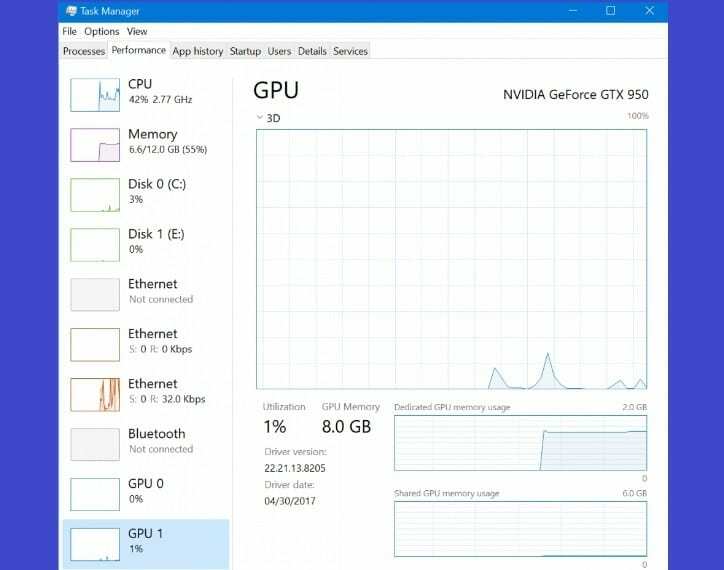- Windows 10でアプリをアンインストールするにはどうすればよいですか? 他にも方法はありますが、おそらく最も簡単な方法は、[設定]> [アプリ]オプションを開くことです。
- さて、MicrosoftStoreにはによって開発された新しいアプリがあります エクスプローラーインターンプロジェクト それ以上のことをします。 詳細については、以下の記事をご覧ください。
- AppManagerには、いくつかの基本的なタスクマネージャー機能があります。 あなたがそれについてもっと知りたいならば、私たちをチェックしてください タスクマネージャーセクション.
- もっと多くのWindows10アプリに興味がありますか? 私たちの Windows 10 Apps Hub 必要なすべての情報を遅滞なく提供します。
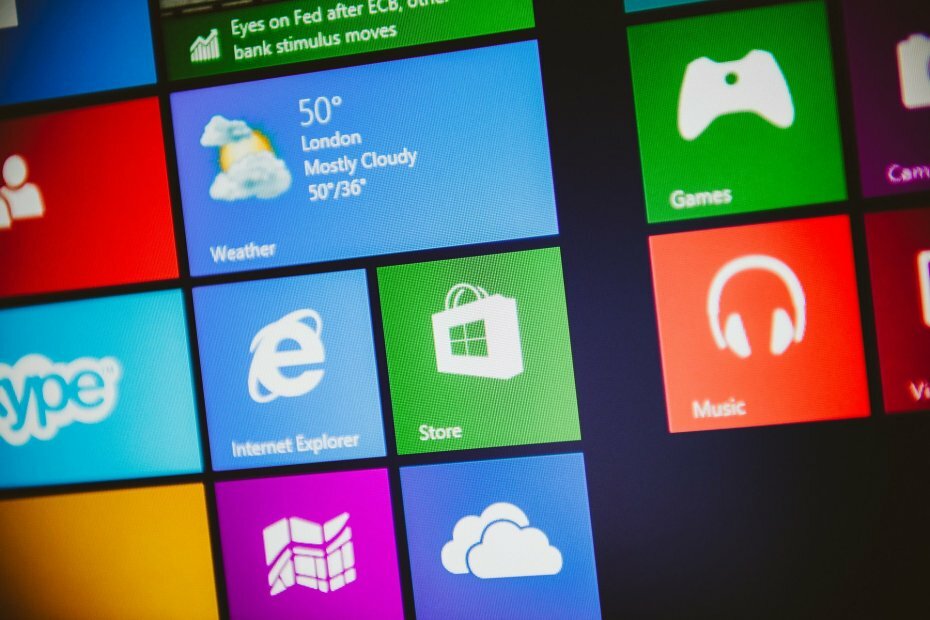
このソフトウェアは、ドライバーの稼働を維持するため、一般的なコンピューターエラーやハードウェア障害からユーザーを保護します。 3つの簡単なステップで今すぐすべてのドライバーをチェックしてください:
- DriverFixをダウンロード (検証済みのダウンロードファイル)。
- クリック スキャン開始 問題のあるすべてのドライバーを見つけます。
- クリック ドライバーの更新 新しいバージョンを入手し、システムの誤動作を回避します。
- DriverFixはによってダウンロードされました 0 今月の読者。
どのようにできますか Windows10でアプリをアンインストールする? 他にも方法はありますが、おそらく最も簡単な方法は、[設定]> [アプリ]オプションを開くことです。
ええと、新しいものがあります アプリ の中に Microsoft Store、 によって開発された エクスプローラーインターンプロジェクト と発見された ウォーキングキャット それ以上のことをします。
新しいアプリは呼ばれます AppManager、内部のように不審に聞こえます マイクロソフト 名前。
AppManagerはどのように機能しますか?
AppManagerは、の[設定]オプションの[アプリと機能]リストによく似ています。 ウインドウズ10. そのための大きなヒントは、オプション機能(設定アプリを開く)ボタンです。
ただし、AppManagerはより多くのターゲットにされています タスクマネージャー 関数。
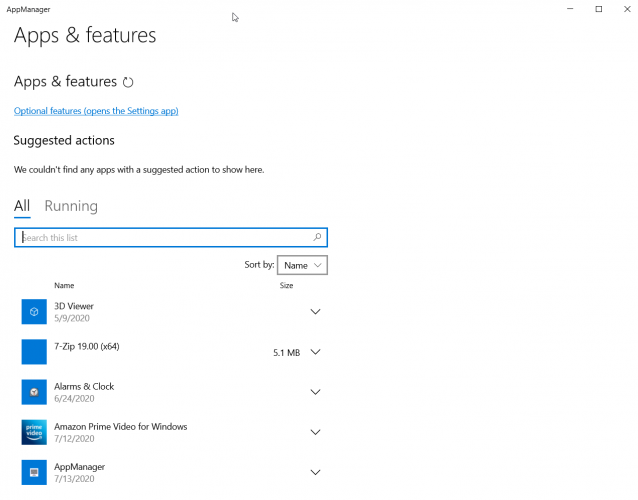
基本的に、AppManagerアプリを使用して アンインストール Windows 10のアプリですが、実行中のアプリを監視して終了するためにも使用できます。
AppManagerをミニタスクマネージャーとして使用できます
[実行中]ボタンをクリックすると、Windows 10で現在実行中のアプリがすぐに表示され、右側のペインにCPU、ディスク、メモリ使用量などのデータも表示されます。
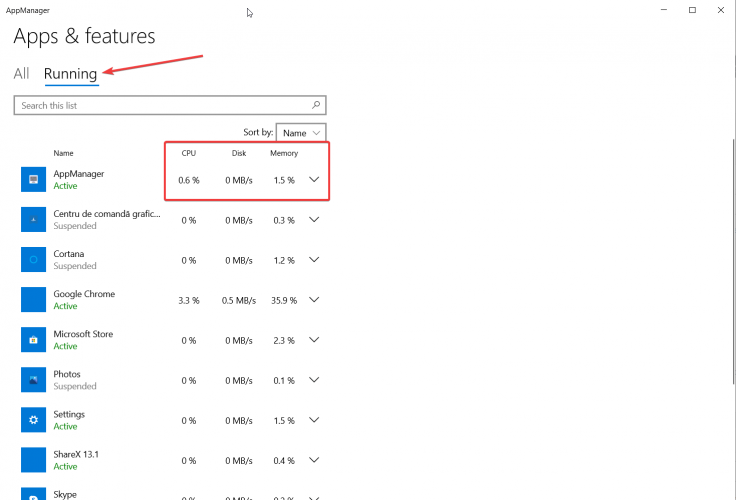
アプリを終了するには、リスト内の各アプリの右側にある下向き矢印をクリックして、[強制終了]をクリックします。 もちろん、アンインストールすることもできます。
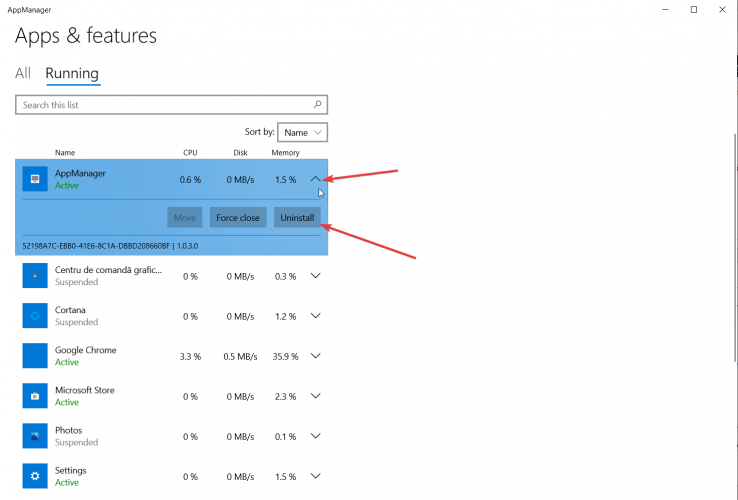
AppManagerの興味深い点は、次のことができることです。 Cortanaをアンインストールします それを使用すると、[設定]> [アプリ]オプションを使用してそれを行うことはできません。
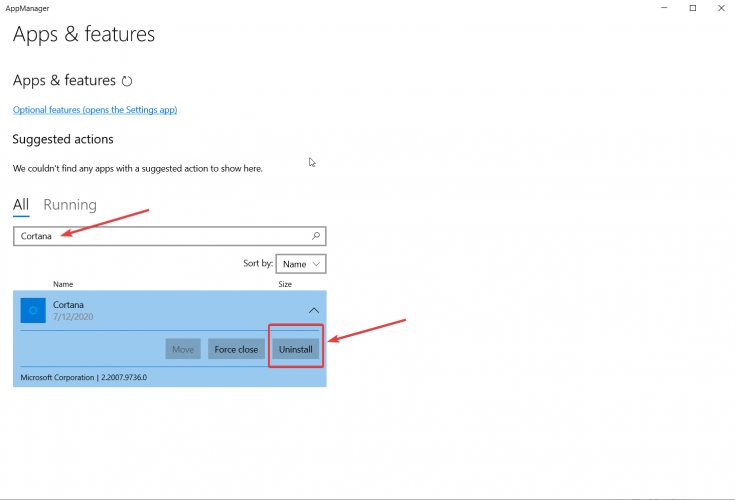
AppManagerに関するその他の奇妙な情報は、そのサイズです。 Microsoft Storeのアプリの説明では、およそ102.01 MBのサイズが指定されていますが、ダウンロードしたときは42MBしかありませんでした。
それが実験的なものなのか、開発中の本格的なアプリなのかはわかりませんが、簡単な経験から、問題なく動作しました。
あなたはできる AppManagerを無料でダウンロード MicrosoftStoreから。
インストールして使用する場合は、それを使用した経験や発生した問題について教えてください。